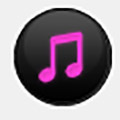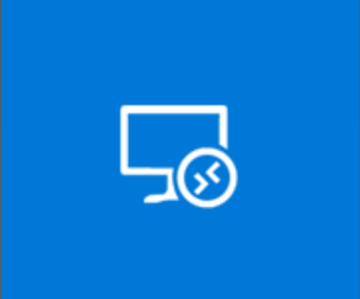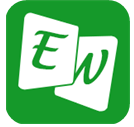微pe工具箱怎么装系统 如何用微PE装系统图文步骤
时间:2020-09-16 14:30:15
怎么用微pe u盘安装系统?微pe工具箱非常强大,不仅同时支持uefi和legacy双模式,还支持大于4G镜像的安装,是目前用户比较得力的装机助手。那么微pe工具箱怎么装系统呢?这边系统城小编以安装win7 64位系统为例,教大家如何用微pe装系统详细步骤。
安装须知:
1、本文介绍legacy模式安装win7 64系统,硬盘分区表是MBR
2、如果是uefi机型,打算uefi模式下安装,参考:怎么用wepe装win10系统
一、安装准备
1、8G或更大容量U盘
2、制作微pe启动盘:微pe工具箱怎么制作u盘启动盘
3、系统镜像下载:技术员联盟ghost win7 64位旗舰最新版V2018.05
二、U盘启动设置:bios设置u盘启动方法
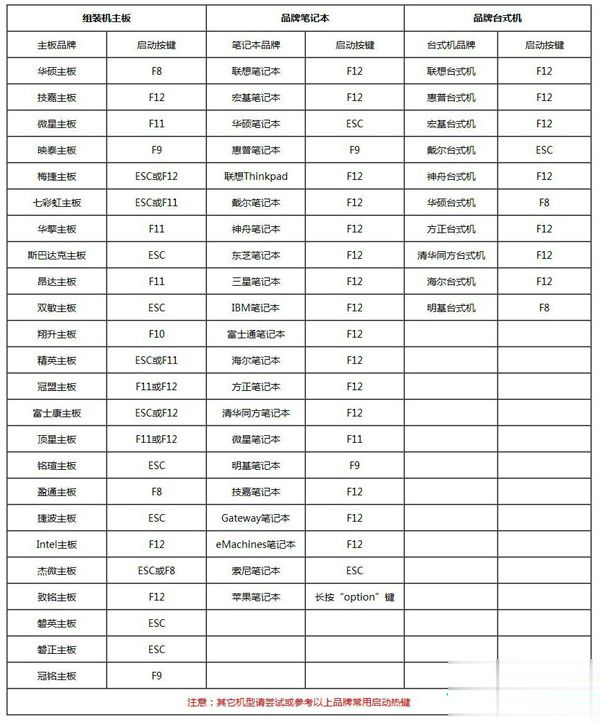
三、微pe u盘安装系统步骤如下
1、根据安装准备的教程制作好微pe启动U盘,然后把下载的系统镜像iso直接复制到U盘中,镜像大于4G也可以放进去;
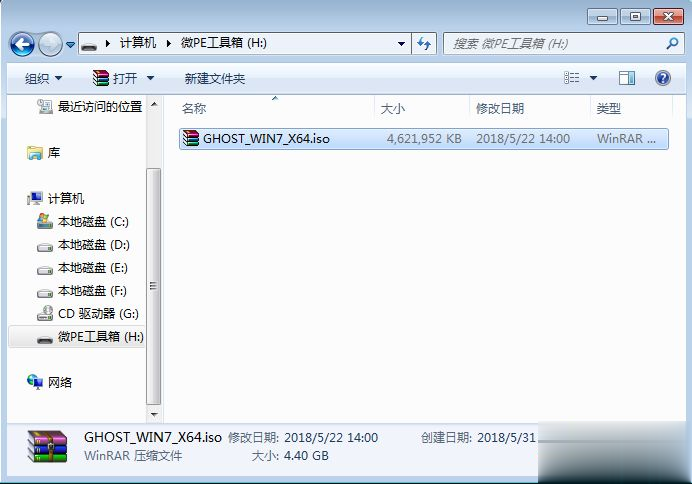
2、在需要装系统的电脑上插入微pe工具箱,重启过程中不停按F12或F11或Esc等启动快捷键调出启动菜单,选择识别到的U盘选项,一般是带有USB的选项,或者是U盘的品牌名称,比如Toshiba、Sandisk或者Generic Flash Disk。如果同时出现两个U盘项,选择不带uefi的项,表示在legacy模式下安装,选择之后按回车键;
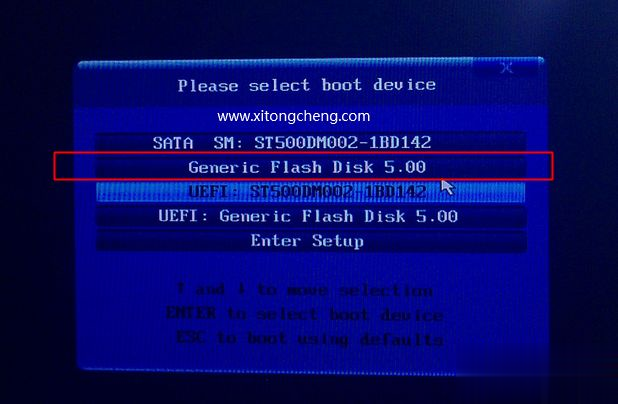
3、进入到微pe系统,如果不需要全盘重新分区,直接执行第6步,如果打算重新分盘,双击桌面上的【分区工具DiskGenius】,右键HD0整个硬盘,选择【快速分区】;
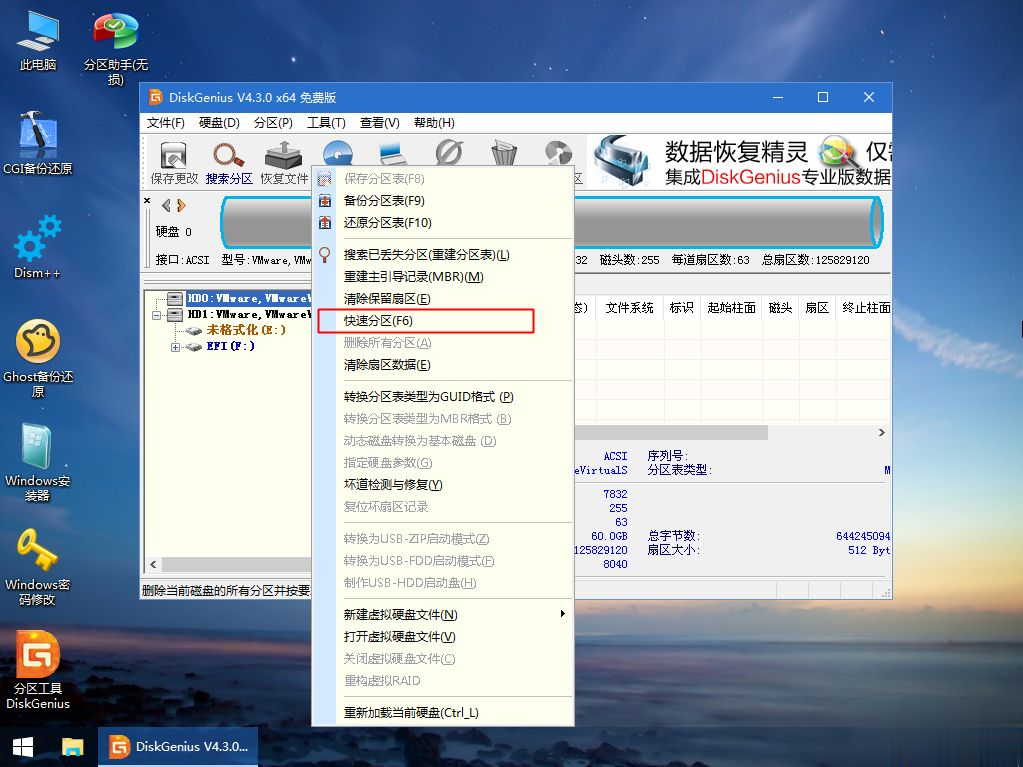
4、默认是MBR分区表类型,设置分区数目、分区大小,卷标为【系统】的表示系统盘(C盘),建议50G以上,如果是固态硬盘,勾选【对齐分区到此扇区数的整数倍】,默认2048即可4k对齐,选择4096也可以,随便,最后点击确定;
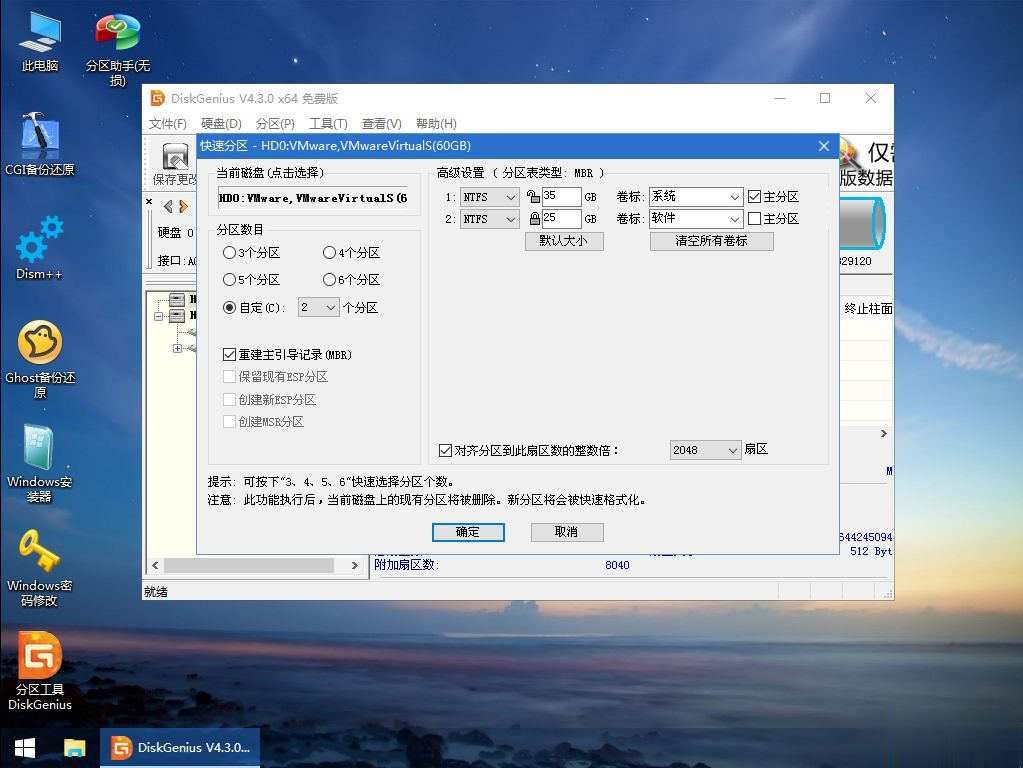
5、执行硬盘重新分区过程,等待一会儿即可,分区之后,如图所示,如果盘符错乱,右键选择更改驱动器路径,自行修改;
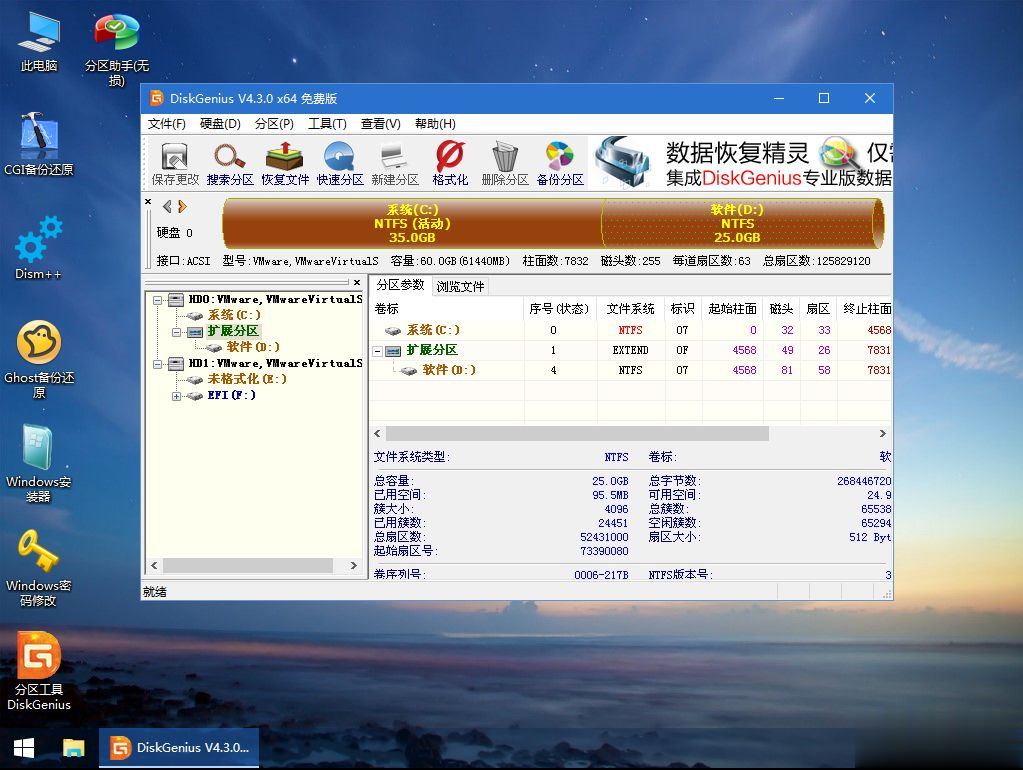
6、完成分区之后,打开此电脑—微pe工具箱,右键系统iso镜像,选择【装载】,如果没有装载,则右键—打开方式—资源管理器打开;
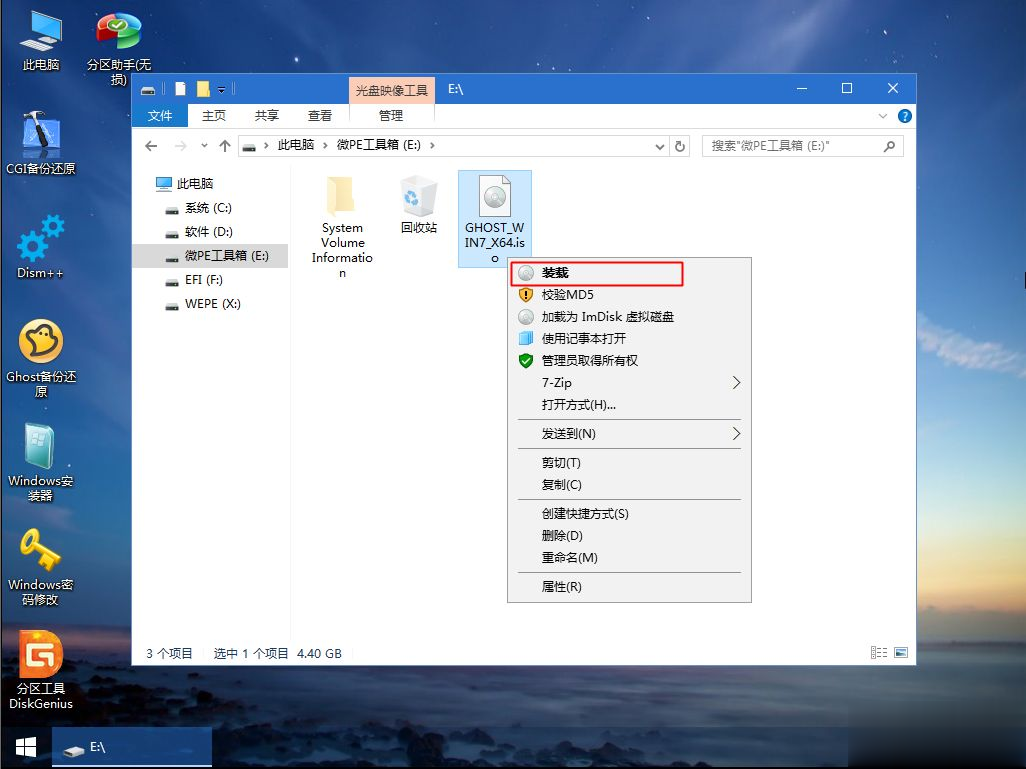
7、win10pe支持直接打开iso镜像,如图所示,运行绿色图标【双击安装系统】;
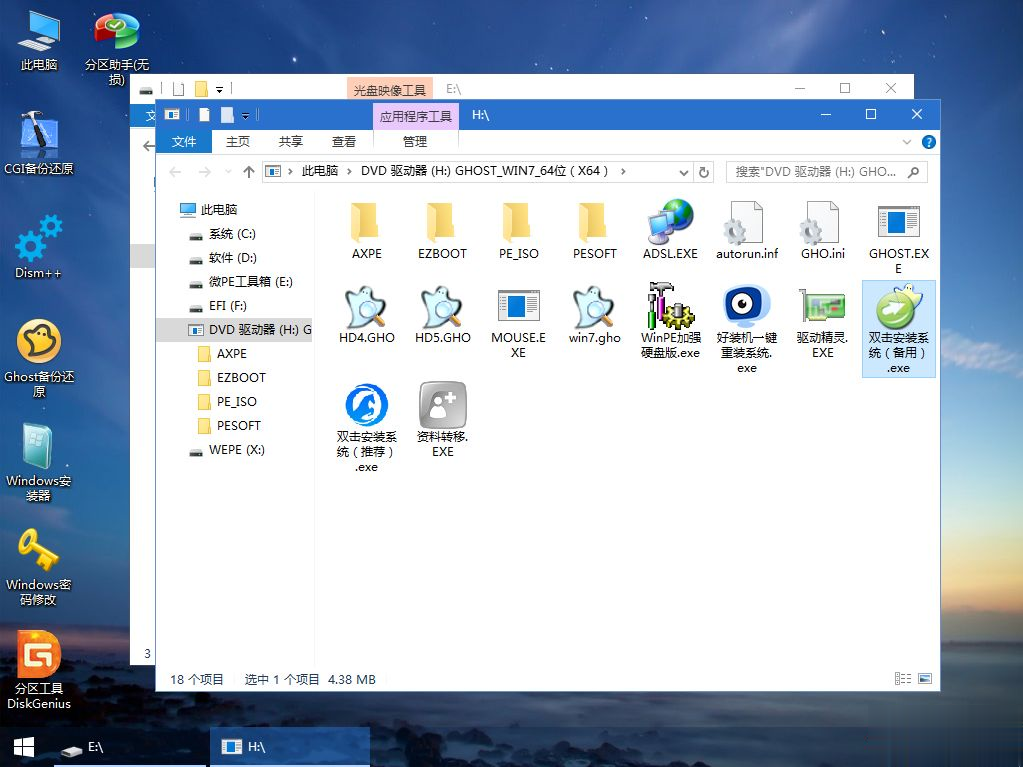
8、选择【还原分区】,GHO WIM ISO映像路径自动提取到gho文件,安装位置是通常是C盘,建议看仔细点,可能不是显示C盘,可以根据卷标或总大小来判断,最后点击确定;
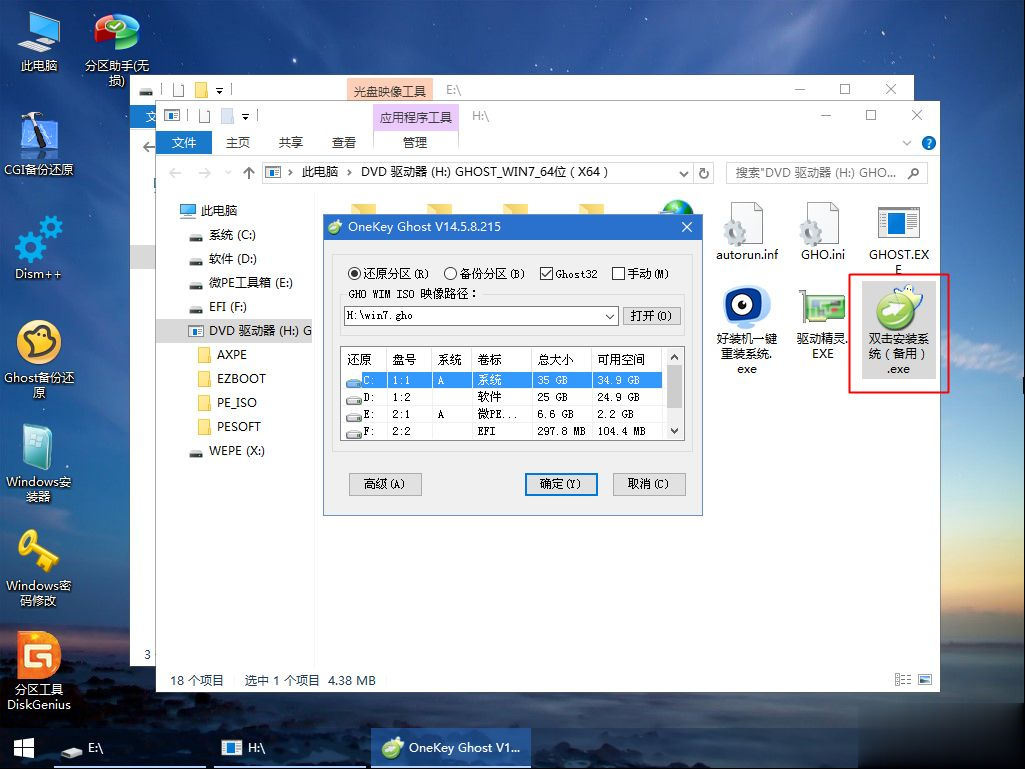
9、弹出提示框,勾选【完成后重启】和【引导修复】,点击是;
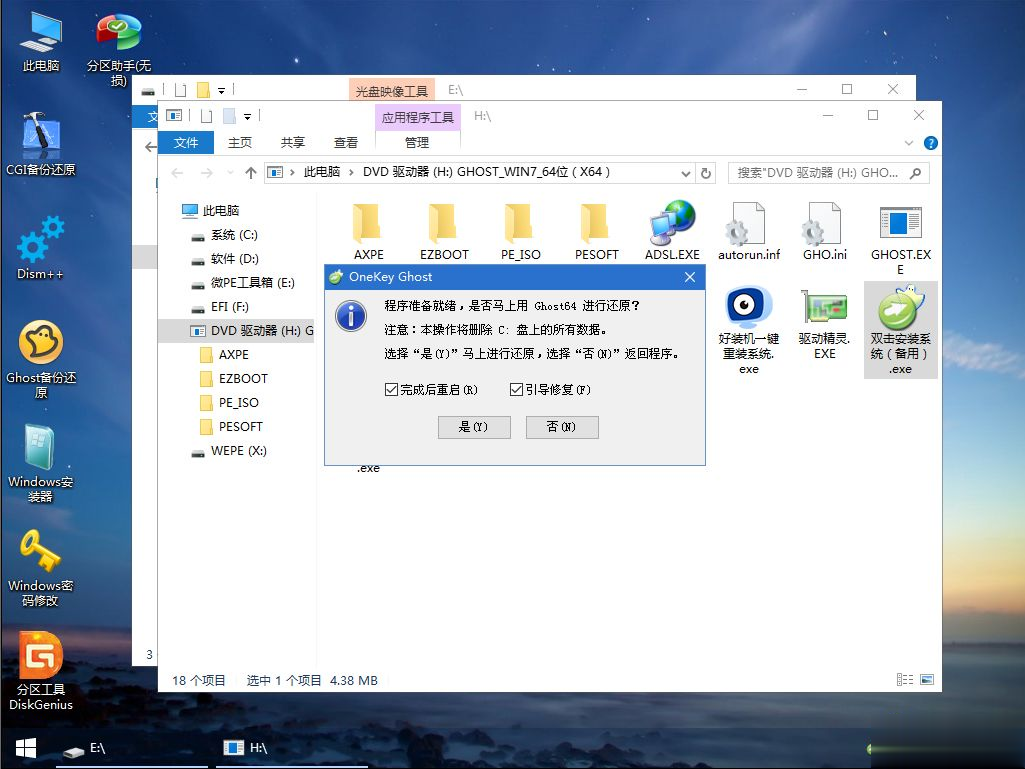
10、在这个界面中,执行系统安装部署到C盘的过程,等待进度条;
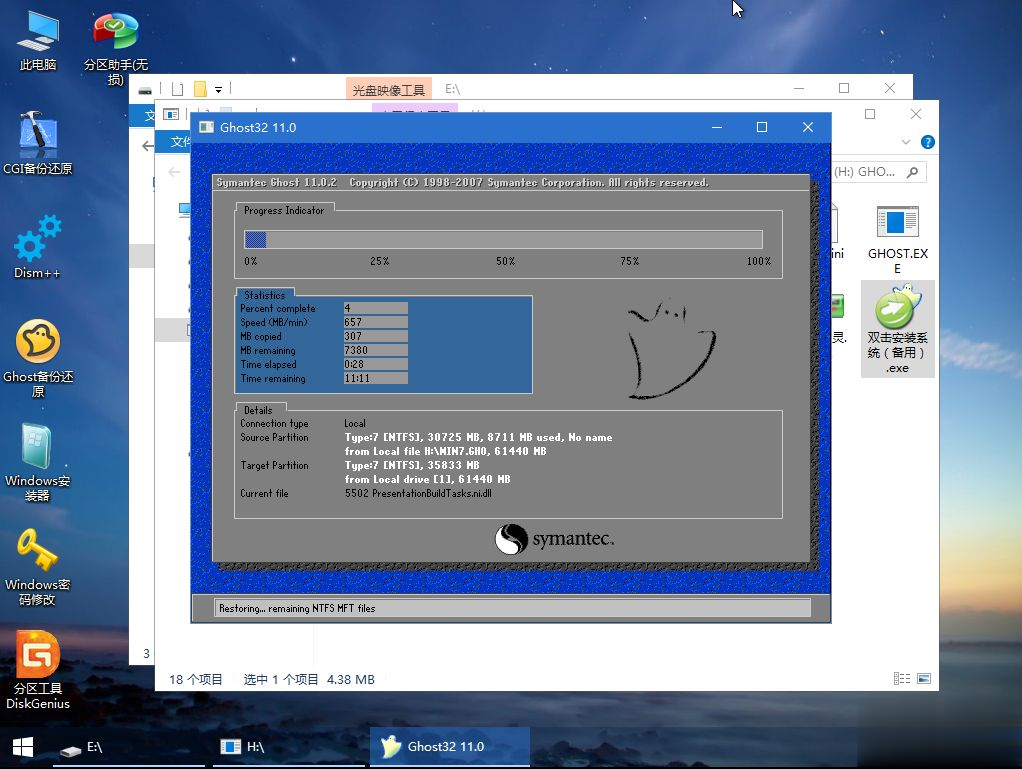
11、操作完成后自动重启,重启时拔出U盘,进入这个界面,执行系统组件、驱动安装、系统配置和激活过程;
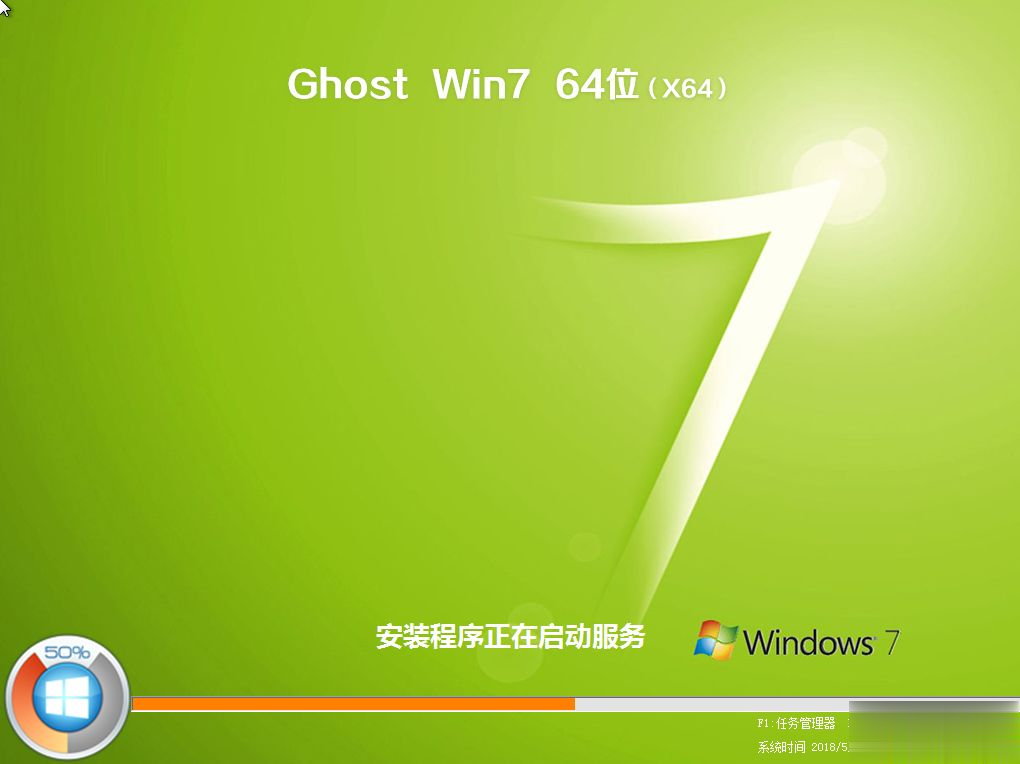
12、之后还会再重启一次,为首次使用计算机做准备,最后重启进入系统桌面,系统安装完成。
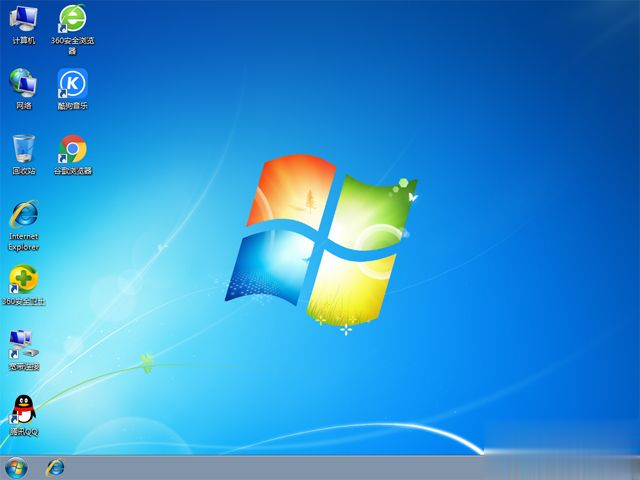
以上就是怎么用微pe装系统的过程,安装过程非常简单,比较关键的一步就是设置U盘启动,其他都不难。
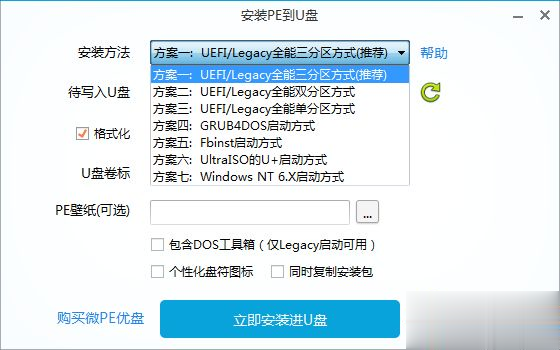
怎么制作wepe启动盘?微pe是一款全新高效、多功能pe维护工具箱,同时支持uefi和legacy启动方式,适合各种新旧机型引导安装。wepe启动盘还支持大于4G的系统镜像文件,用户完全不用担心系统镜像放不进U盘。所以很多人会选择用微pe工具箱制作启动盘,下面系统城小编教大家
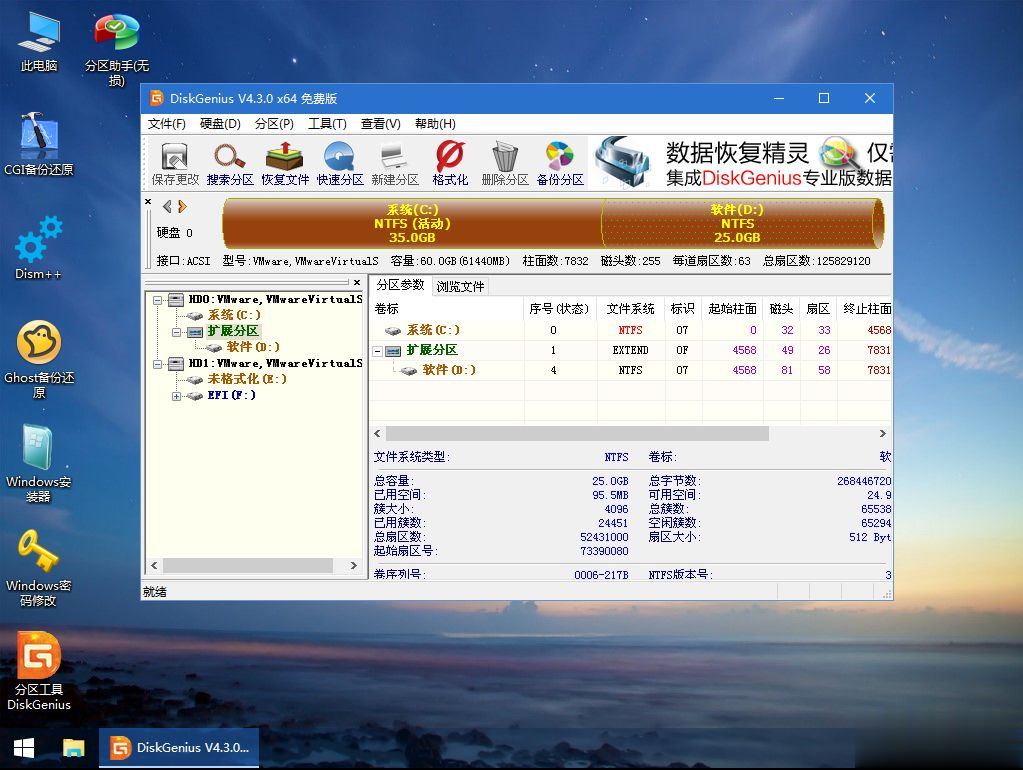
怎么用微pe u盘安装系统?微pe工具箱非常强大,不仅同时支持uefi和legacy双模式,还支持大于4G镜像的安装,是目前用户比较得力的装机助手。那么微pe工具箱怎么装系统呢?这边系统城小编以安装win7 64位系统为例,教大家如何用微pe装系统详细步骤。 安装须知: 1、本文
微pe安装原版win10系统步骤如下 1、制作好微PE工具箱之后,把原版win10系统,比如64位win10 1803镜像复制到U盘中; 2、在需要装win10系统的电脑上插入u盘,启动后不停按F12或F11或Esc等启动快捷键调出启动菜单选择对话框,选择识别到的U盘选项,一般是带有USB字样或者

一般情况下我们在遇到系统问题时都会重装系统,但是过程比较复杂,联想笔记本电脑内置一键恢复系统功能,可以在系统发生故障时,帮助用户将系统分区恢复到初始状态,避免了重装系
前言 在使用计算机的过程中,有时由于系统崩溃或遇到其他问题,我们可能需要重新安装操作系统。本文将详细介绍如何使用U盘进行Win10系统的重装。 准备工作 在开始操作前,需要准备以下材料和条件: 一台运行正常的计算机 :用于制作U盘启动盘。 一根空白的U盘 :容量至

地铁跑酷这款游戏非常的经典,相信很多玩家都体验过,这款游戏已经上线九周年了,为了反馈玩家的喜爱,所以官方发布了大量的兑换码供玩家兑换金币道具使用,很多玩家不清楚地铁跑

微PE工具箱,微PE工具箱是一款跨时代的PE工具箱装机维护最得力的助手最后的救命稻草。一键安装极速启动比绝对更绝对比通用更通用,您可以免费下载。

拳头lol电竞经理2020官方版是一款非常好玩的手机模拟经营类游戏,在拳头lol电竞经理2020官方版游戏中玩家将成为电竞队伍的经理人,在这里你还可以看到很多的知名的

VMware虚拟机助手是一款用来复制虚拟机配置的工具,能够完整复制母盘,通过母盘来启动复制出来的虚拟机,支持一键操控复制出来的虚拟机,适合批量运行文件,有需要的用户不要错过了,欢迎下载使用!

小熊U管家app下载-小熊U管家app是一款专注于资产管理的商务办公软件,方便企业和员工通过小熊U管家app解决资产管理混乱,以及资产管理成本高诸多问题,助力企业高效运营和管理。,您可以免费下载安卓手机小熊U管家。

需要考教师资格证的小伙伴们赶紧下载一教师资格证一点通app进行使用啦~这里有丰富的考试题库,历年考试真题应有尽有,它为考生们收集了近十年的考试真题,有即将考试的小伙伴赶紧

NBA嘉年华是一款非常好玩的NBA篮球游戏,NBA嘉联华游戏为用户提供了所有球星角色,玩家可以自由选择角色,更有4种游戏模式,游戏体验非常不错。感兴趣的朋友欢迎